怎么把微信联系人添加到桌面 如何将微信好友添加到桌面快捷方式
更新时间:2024-01-25 11:00:44作者:jiang
如今微信已经成为人们日常生活中不可或缺的一部分,为了能够更加方便地与微信好友保持联系,许多人希望能够将微信联系人添加到桌面,以便随时查看和与他们进行沟通。如何将微信好友添加到桌面快捷方式呢?下面将为大家详细介绍一下操作步骤。只需要简单几步,您就能够轻松实现这个功能,让您的微信使用更加便捷。无论是工作上的需要还是生活中的交流,通过桌面快捷方式,您可以更快捷地与微信好友保持联系。让我们一起来看看具体的操作方法吧!
具体步骤:
1,打开微信app。
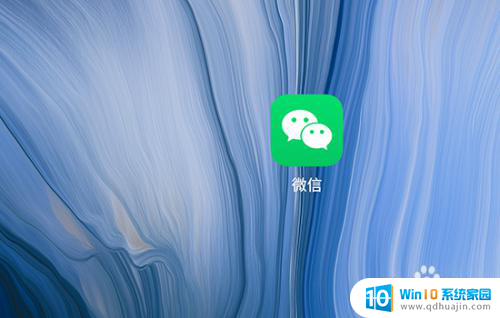
2,点击一个好友的头像。
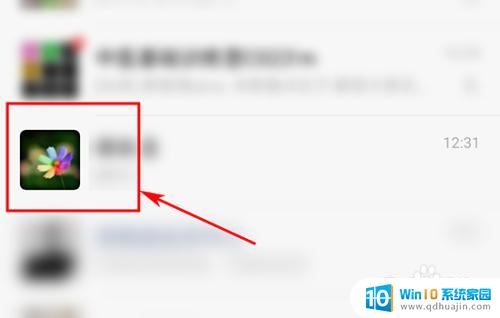
3,进入好友聊天界面后点击右上角的三个点图标。
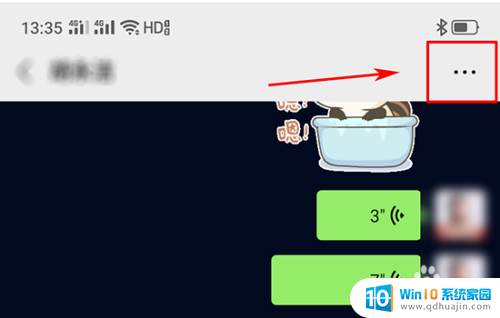
4,进入新界面再次点击好友头像。
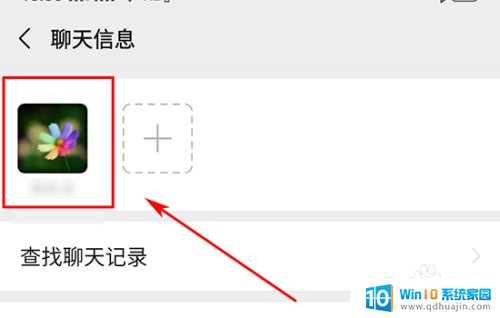
5,进入好友信息界面点击右上角的三个点图标。
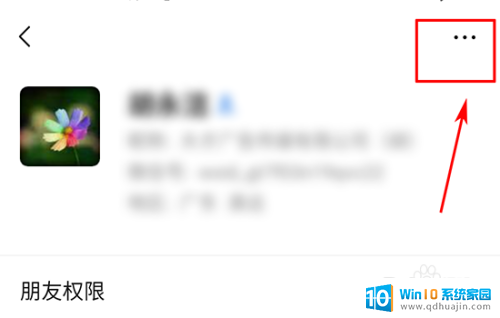
6,在弹出的下拉窗口点击“添加到桌面”。
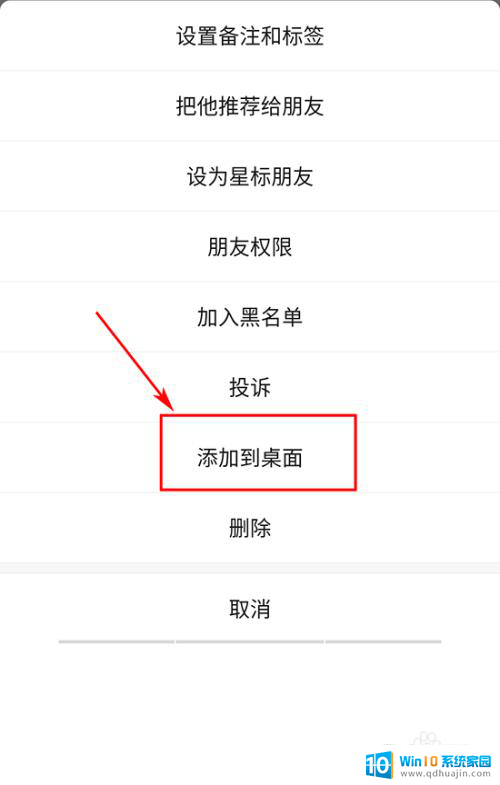
7,在弹出的对话框点击“添加”。
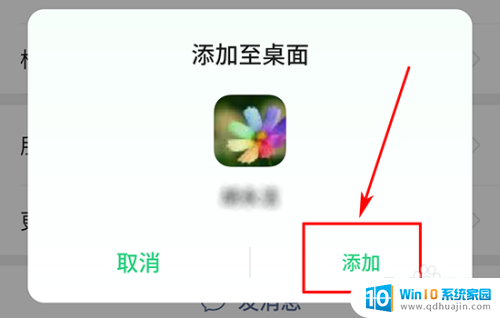
8,添加后即可在手机桌面点击微信好友头像即可进入聊天界面。

以上就是将微信联系人添加到桌面的全部内容,如果遇到这种情况,您可以按照以上方法进行解决,希望对大家有所帮助。
- 上一篇: 拦截弹窗怎么关闭 电脑弹窗广告禁止教程详解
- 下一篇: 网页怎么长截屏 网页内容截取长图技巧
怎么把微信联系人添加到桌面 如何将微信好友添加到桌面快捷方式相关教程
热门推荐
电脑教程推荐
- 1 windows系统经常无响应,怎么弄 电脑桌面无响应怎么解决
- 2 windows电脑c盘怎么清理 Windows 清理C盘的步骤
- 3 磊科路由器桥接 磊科无线路由器桥接设置详解
- 4 u盘提示未格式化 raw RAW格式U盘无法格式化解决方法
- 5 笔记本新装win 10系统为什么无法连接wifi 笔记本无线网连不上如何解决
- 6 如何看win几系统 win几系统查看方法
- 7 wind10如何修改开机密码 电脑开机密码多久更改一次
- 8 windows电脑怎么连手机热点 手机热点连接笔记本电脑教程
- 9 win系统如何清理电脑c盘垃圾 Windows 如何解决C盘红色警告
- 10 iphone隐藏软件怎么显示出来 苹果手机应用隐藏教程
win10系统推荐
- 1 萝卜家园ghost win10 64位家庭版镜像下载v2023.04
- 2 技术员联盟ghost win10 32位旗舰安装版下载v2023.04
- 3 深度技术ghost win10 64位官方免激活版下载v2023.04
- 4 番茄花园ghost win10 32位稳定安全版本下载v2023.04
- 5 戴尔笔记本ghost win10 64位原版精简版下载v2023.04
- 6 深度极速ghost win10 64位永久激活正式版下载v2023.04
- 7 惠普笔记本ghost win10 64位稳定家庭版下载v2023.04
- 8 电脑公司ghost win10 32位稳定原版下载v2023.04
- 9 番茄花园ghost win10 64位官方正式版下载v2023.04
- 10 风林火山ghost win10 64位免费专业版下载v2023.04